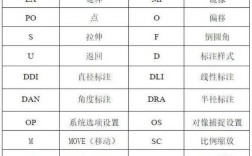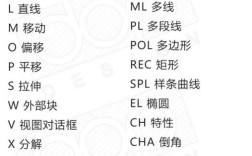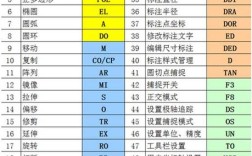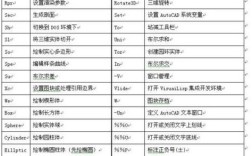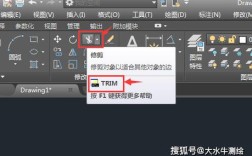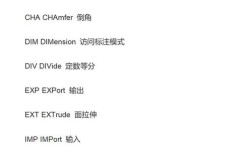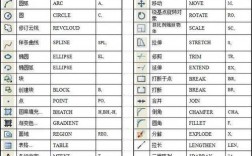在CAD软件中,合并命令(JOIN)是一个非常实用的工具,它能够将多个独立的图形对象合并为一个整体,从而简化绘图流程、提高编辑效率,合并命令适用于多种对象类型,如直线、多段线、圆弧、椭圆弧等,但并非所有对象都能直接合并,使用时需注意对象类型的兼容性,以下将从适用对象、操作步骤、注意事项及实例应用等方面详细介绍合并命令的使用方法。

合并命令的适用对象
合并命令并非万能,它对合并对象的类型有严格要求,以下是支持合并的对象类型及限制:
| 支持合并的对象类型 | 限制条件 |
|---|---|
| 直线(LINE) | 必须共线(位于同一直线上),且端点相连或重叠。 |
| 多段线(PLINE) | 可以与其他共线直线、多段线合并,但需确保首尾端点对齐。 |
| 圆弧(ARC) | 必须位于同一圆周上,且共享圆心和半径,端点相连或重叠。 |
| 椭圆弧(ELLIPSE) | 必须位于同一椭圆上,端点相连或重叠。 |
| 样条曲线(SPLINE) | 必须位于同一曲线上,且端点相连或重叠。 |
| 三维多段线(3DPOLY) | 只能与其他共线三维多段线合并,不支持直线或二维多段线。 |
不支持合并的对象:包括圆(CIRCLE)、椭圆(ELLIPSE)、文字(TEXT)、多行文字(MTEXT)、块(BLOCK)等独立对象,若需将这类对象与其他对象合并,需先通过“分解”命令(EXPLODE)将其转换为可合并的基本元素(如圆分解为圆弧,但需确保圆弧共圆)。
合并命令的操作步骤
以AutoCAD为例,合并命令的执行流程如下(不同版本CAD操作基本一致):
-
启动命令
 (图片来源网络,侵删)
(图片来源网络,侵删)- 方法1:在命令行输入
JOIN或J,按回车键确认。 - 方法2:点击“常用”选项卡→“修改”面板→“合并”按钮(图标为“→”)。
- 方法1:在命令行输入
-
选择源对象
命令行提示“选择源对象:”,此时需选择一个作为合并基准的对象(选择一条直线作为合并后的主体对象)。 -
选择要合并到源的对象
选择源对象后,命令行提示“选择要合并到源的对象:”,此时框选或单击其他符合条件的对象(如与源对象共线的其他直线)。 -
确认合并
完成对象选择后,按回车键或右键确认,系统将自动合并符合条件的对象,并在命令行显示“已合并 X 个对象”的提示。
合并命令的注意事项
-
对象端点对齐
合并对象的端点必须精确相连或重叠,若端点存在间隙(即使很小),也无法合并,可通过“对象捕捉”(OSNAP)功能确保端点对齐,例如启用“端点捕捉”或“交点捕捉”。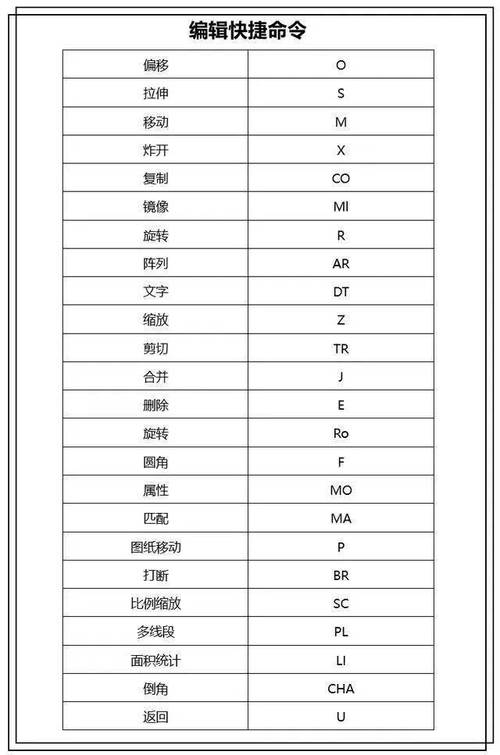 (图片来源网络,侵删)
(图片来源网络,侵删) -
对象类型一致性
直线只能与共线直线或多段线合并,圆弧只能与共圆圆弧合并,混搭类型(如直线与圆弧)无法直接合并,若需合并不同类型对象,需先通过“编辑多段线”(PEDIT)命令将其他对象转换为多段线。 -
闭合对象的合并
对于开放对象(如直线、圆弧),合并后仍保持开放状态;若需合并为闭合对象(如多段线闭合),需确保首尾端点重合,或通过“闭合”选项(PEDIT命令中的“C”选项)实现。 -
复杂对象的分解
若对象为块、尺寸标注或复合多段线,需先使用“分解”命令(EXPLODE)拆解为基本元素,再进行合并,将一个由多条直线组成的块分解后,才能合并其中的共线直线。
实例应用:合并共线直线
假设绘图中有3段共线但独立的直线,需将其合并为一条多段线:
- 输入
JOIN命令,选择第一条直线作为源对象。 - 依次选择第二条和第三条直线(确保三段直线端点相连)。
- 按回车键确认,3条直线将合并为一条多段线,此时可通过“特性”面板(Ctrl+1)查看对象类型,已从“直线”变为“多段线”。
相关问答FAQs
Q1:为什么合并命令提示“至少需要选择2个对象”?
A:该提示说明仅选择了1个对象,而合并命令至少需要1个源对象和1个要合并的对象,请确保选择了符合条件的多个对象,例如共线的多条直线或同圆的多个圆弧。
Q2:如何合并端点不重合的直线?
A:若直线端点存在间隙,需先通过“延伸”(EXTEND)或“修剪”(TRIM)命令调整端点位置,使其重合或对齐,使用“延伸”命令将较短直线的端点延伸至较长直线的端点,再执行合并操作。